ホームページ >バックエンド開発 >Python チュートリアル >vs2017でPythonコードを書く方法
vs2017でPythonコードを書く方法
- silencementオリジナル
- 2019-05-22 15:51:348050ブラウズ
方法: 1. Python 環境をセットアップします; 2. vs2017 ソフトウェアをインストールし、Visual Studio Istaller を実行し、「Python 開発」にチェックを入れ、実行環境を構成します; 3. VS を開き、Python アプリケーションを選択し、次に、「アタッチ」ボタンをクリックし、IDE を開いて Python コードを作成し、実行します。

#1. Python 環境の構築:
ここでは、確実な方法で Python 環境をセットアップできるように Anaconda を選択します。 Anaconda のダウンロード アドレス: https://www.anaconda.com/download/#download
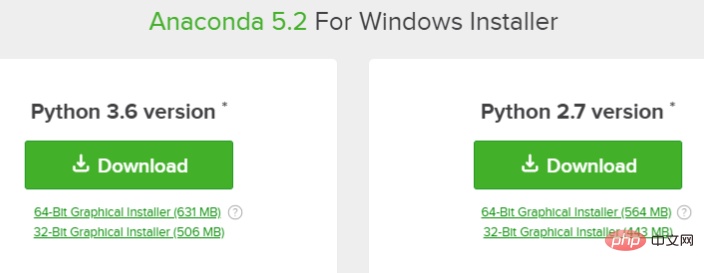
ダウンロードする適切なバージョンを選択するだけです。選択した Python3.6 バージョン 64 ビットがダウンロード後にインストールされます。Anaconda は Python 環境のインストールに役立ちます。
2. VS2017 での Python 開発の選択:
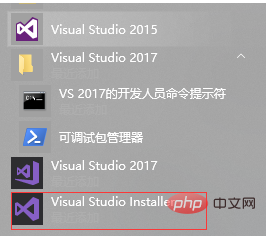
すでに VS2017 をインストールしている場合は、Visual Studio インストーラーを直接見つけて実行し、変更を選択して確認します。 Python プログラム
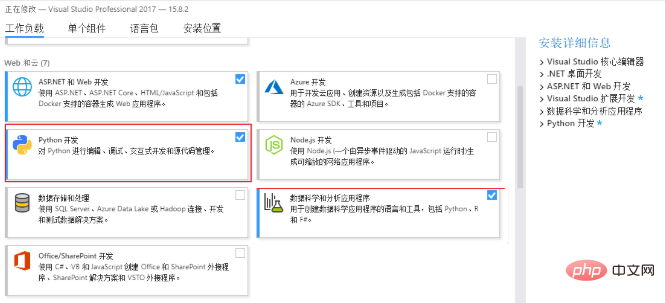
を選択します。 VS2017 をインストールしていない場合は、VS 公式 Web サイトから最新の VS2017 をダウンロードする必要があります。
3. テスト環境:
環境がセットアップされたら、正常にセットアップされているかどうかをテストする必要があります。VS を開き、Python アプリケーションを選択します。
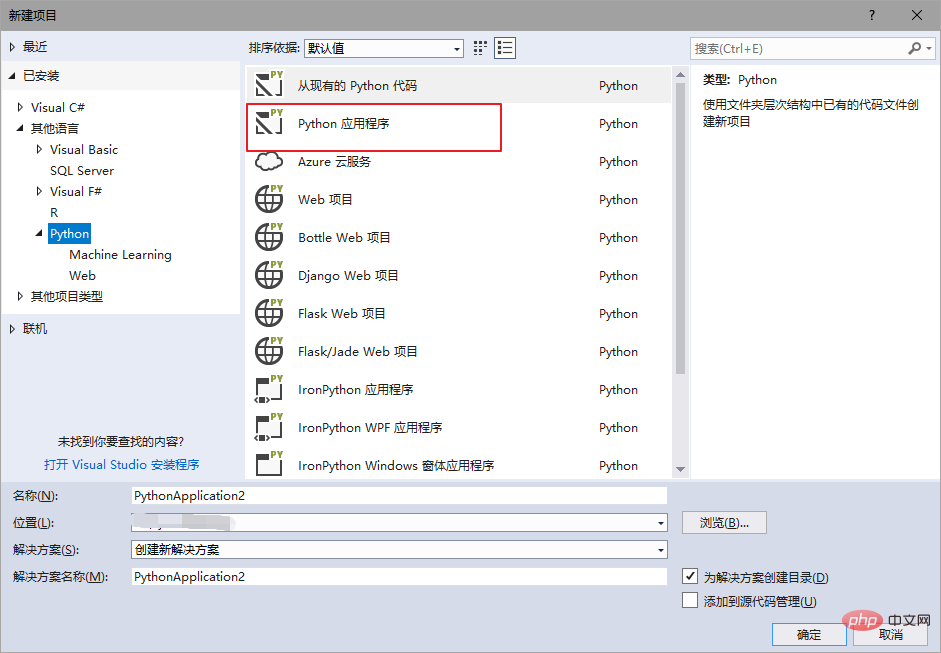
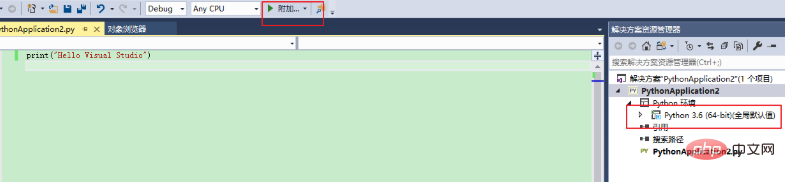 # 次に追加ボタンをクリックします。次のインターフェイスが表示されます。 VS2017 は Python IDE として正常に使用できました。
# 次に追加ボタンをクリックします。次のインターフェイスが表示されます。 VS2017 は Python IDE として正常に使用できました。
以上がvs2017でPythonコードを書く方法の詳細内容です。詳細については、PHP 中国語 Web サイトの他の関連記事を参照してください。

